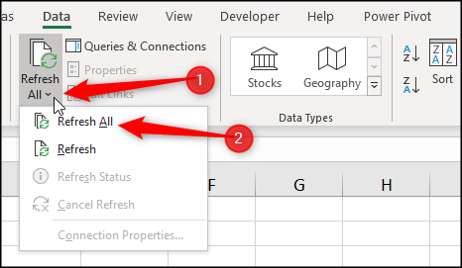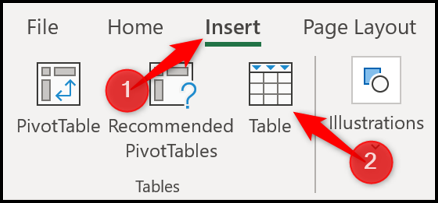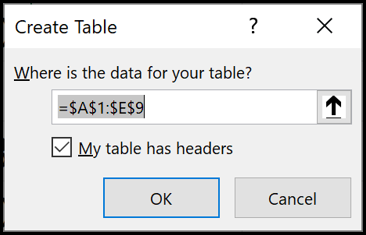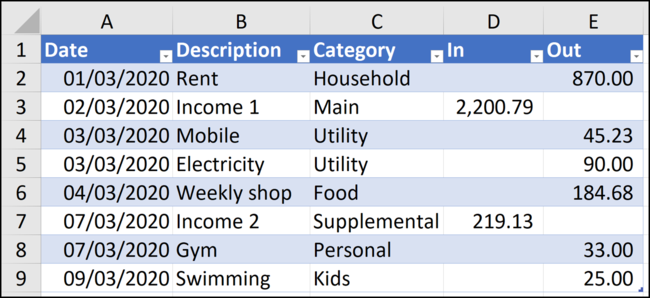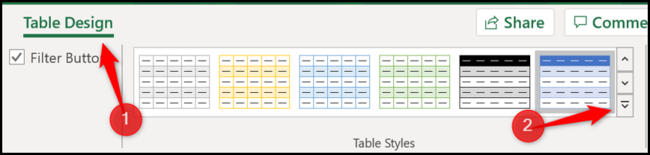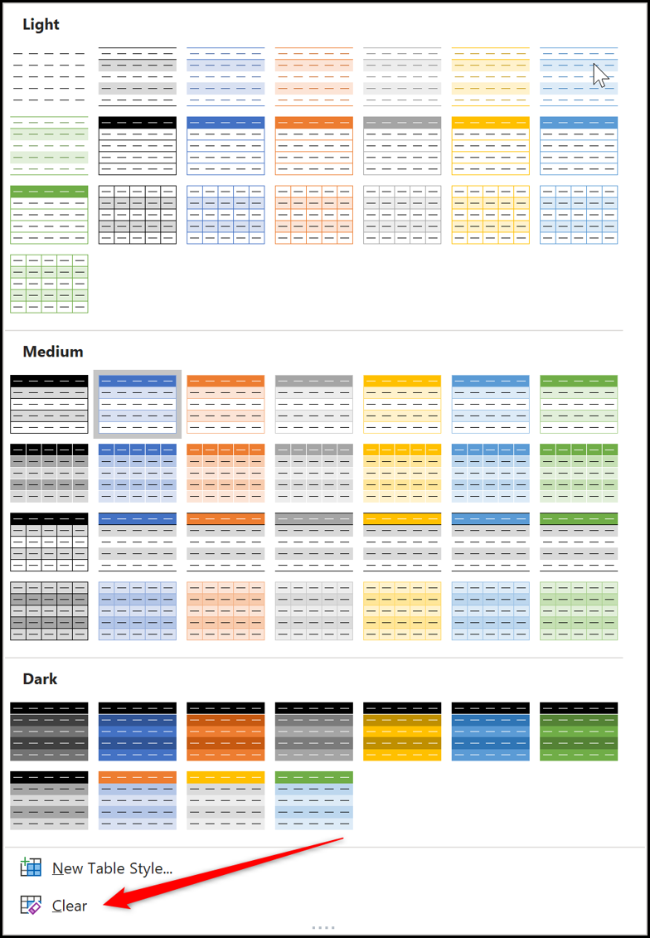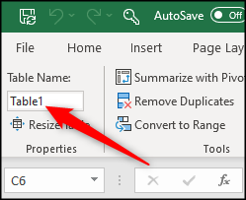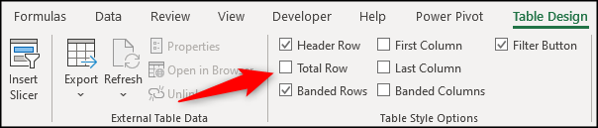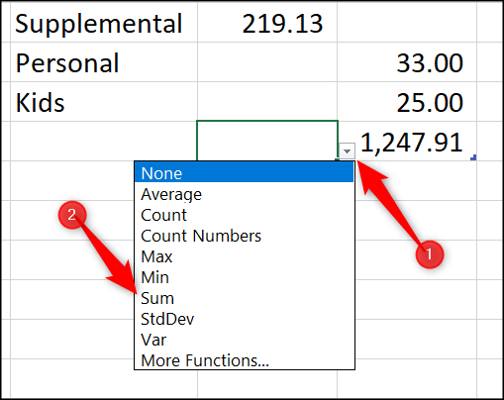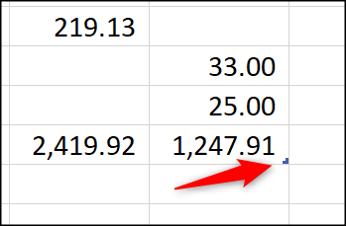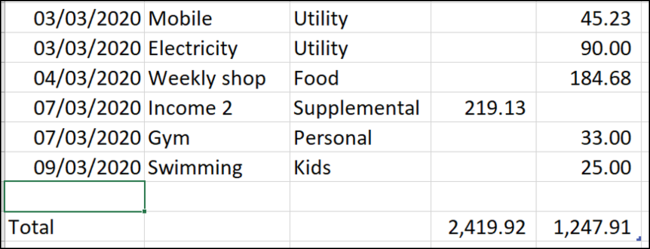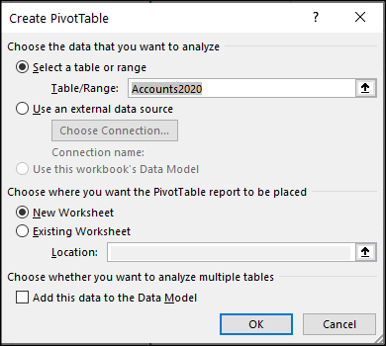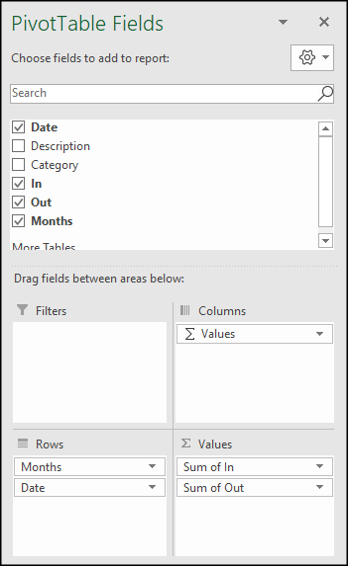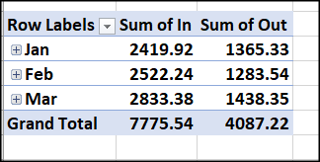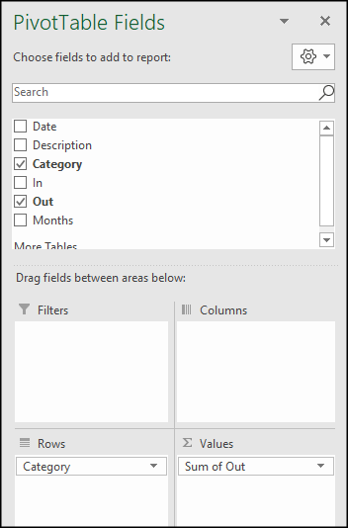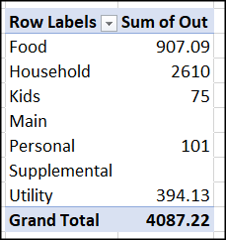Kiel Krei Elspezon kaj Enspezan Tabelfoliojn en Microsoft Excel
Krei kalkultabelon de enspezoj kaj enspezoj povas helpi vin administri viajn personajn financojn. Ĉi tio povas esti simpla kalkultabelo, kiu donas informojn pri viaj kontoj kaj kontrolas viajn ĉefajn elspezojn. Jen kiel fari ĝin en Microsoft Excel.
Kreu simplan liston
En ĉi tiu ekzemplo, ni nur volas konservi iujn bazajn informojn pri ĉiu konto kaj enspezo. Ĝi ne bezonas esti tro detala. Malsupre estas ekzemplo de simpla listo kun kelkaj specimenaj datumoj.
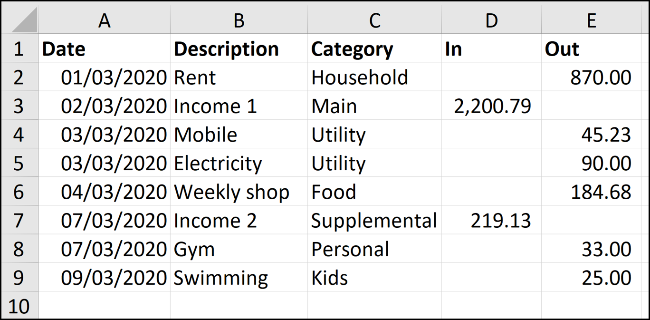
Enigu la kolumnajn kapojn por la informoj, kiujn vi volas konservi pri ĉiu konto kaj enspezformularo kune kun pluraj linioj de datumoj kiel montrite supre. Pensu pri kiel vi volas spuri ĉi tiujn datumojn kaj kiel vi povas rilati al ĝi.
Ĉi tiu specimena datumoj estas gvidilo. Enigu la informojn en maniero kiu estas utila al vi.
Formatu la liston kiel tabelon
Formati la gamon kiel tabelo faciligos fari kalkulojn kaj kontroli la formaton.
Alklaku ie ajn en via datuma listo, tiam elektu Enmeti > Tabelo.
Marku la gamon da datumoj, kiujn vi volas uzi en via listo. Certigu, ke la intervalo estas ĝusta en la fenestro Krei Tabelon kaj ke la skatolo Mia tablo havas titolojn estas markita. Alklaku la OK butonon por krei vian tabelon.
La listo nun estas formatita kiel tabelo. La defaŭlta aranĝa stilo en blua ankaŭ estos aplikata.
Kiam pli da vicoj estas aldonitaj al la listo, la tabelo aŭtomate vastiĝos kaj formatado estos aplikata al la novaj vicoj.
Se vi volas ŝanĝi la tabelformatan stilon, elektu vian tabelon, alklaku la butonon Tabla Dezajno, poste la butonon Pli en la angulo de la galerio de Tabelo-Stiloj.
Ĉi tio vastigos la galerion kun listo de stiloj por elekti.
Vi ankaŭ povas krei vian propran ŝablonon aŭ forigi la ekzistantan alklakante la butonon Clear.
tabelnomo
Ni donos al la tabelo nomon por faciligi referencon en formuloj kaj aliaj Excel-funkcioj.
Por fari tion, alklaku en la tabelo kaj poste elektu la butonon Tabla Dezajno. De tie, enigu signifan nomon kiel "Kontoj2020" en la skatolo Tabelnomo.
Aldonu totalojn por enspezoj kaj elspezoj
Formati viajn datumojn kiel tabelon faciligas aldoni totalajn vicojn por viaj enspezoj kaj elspezoj.
Alklaku en la tabelo, elektu Tabelo-Dezajno, tiam kontrolu la skatolon Tuta Vico.
Tuta vico estas aldonita al la fundo de la tabelo. Defaŭlte, kalkulo estos farita en la lasta kolumno.
En mia tabelo, la lasta kolumno estas la elspeza kolumno, do ĉi tiuj valoroj estas sumigitaj.
Alklaku la ĉelon, kiun vi volas uzi por kalkuli la totalon en la enspeza kolumno, elektu la menuan sagon, kaj poste elektu Kalkuli sumon.
Nun estas totaloj por enspezoj kaj elspezoj.
Kiam vi havas novan enspezon aŭ elspezon por aldoni, alklaku kaj trenu la bluan dimensigan tenilon en la malsupra dekstra angulo de la tablo.
Trenu ĝin al la fundo de la nombro da vicoj, kiujn vi volas aldoni.
Enigu la novajn datumojn en la malplenaj vicoj super la Totala vico. La totaloj estos aŭtomate ĝisdatigitaj.
Resumu enspezojn kaj elspezojn laŭmonate
Gravas konservi la totalojn de la monsumo venanta en vian konton kaj la kvanton, kiun vi elspezas. Tamen, estas pli utile vidi ĉi tiujn totalojn grupigitajn laŭmonate kaj vidi kiom vi elspezas por malsamaj elspezkategorioj aŭ por malsamaj specoj de elspezoj.
Por trovi ĉi tiujn respondojn, vi povas krei Pivottablon.
Alklaku en la tabelo, elektu la langeton Tabelo-Dezajno, tiam elektu Resumi per PivotTable.
La fenestro Krei Pivottablon montros la tabelon kiel la datumoj por esti uzataj kaj metos la PivotTable en nova laborfolio. Alklaku la butonon OK.
La Pivota Tablo aperas maldekstre, kaj la listo de kampoj aperas dekstre.
Ĉi tio estas rapida demo por facile resumi elspezojn kaj enspezojn uzante Pivottablon.
Por vidi detalojn pri enspezoj kaj enspezoj monate, trenu la kolumnon Dato al la areo de Vicoj kaj la kolumnon Enen kaj Elen al la areo de Valoroj.
Konsciu, ke kolumnoj povas esti nomitaj malsame.
La data kampo estas aŭtomate grupigita en monatojn. La kampoj "en" kaj "eksteren" estas resumitaj.
En dua Pivota Tabelo, vi povas vidi resumon de viaj elspezoj laŭ kategorio.
Alklaku kaj trenu la Kategorian kampon al Vicoj kaj la Eliro al Valoroj.
La sekva PivotTabelo estas kreita, kiu resumas elspezojn laŭ kategorio.
Ĝisdatigu enspezojn kaj elspezojn PivotTables
Aldonante novajn vicojn al la Enspezo kaj Elspezo-tabelo, elektu la langeton Datumoj, alklaku la sagon Ĝisdatigu Ĉion, kaj poste elektu Ĝisdatigi Ĉion por ĝisdatigi ambaŭ pivotajn tabelojn.